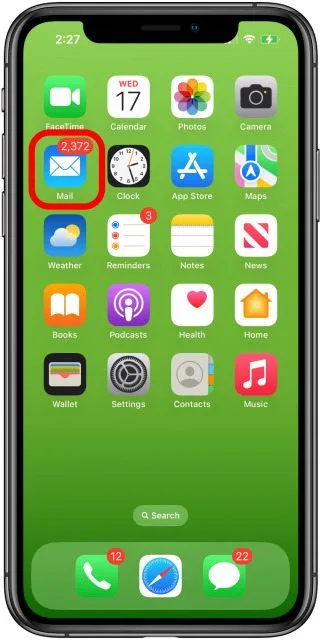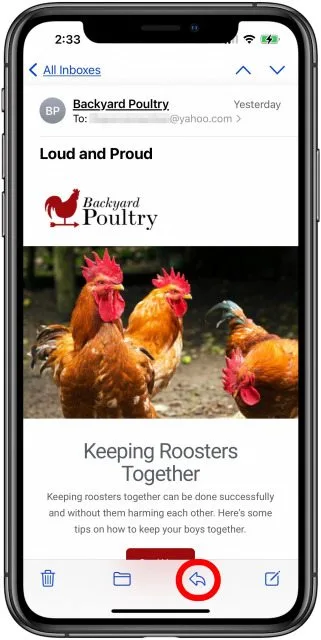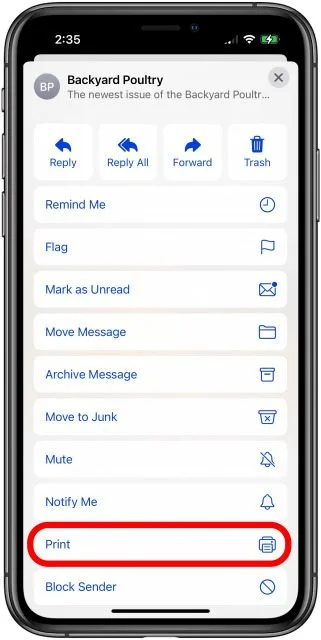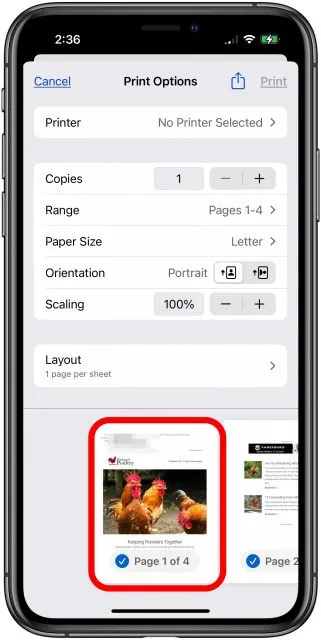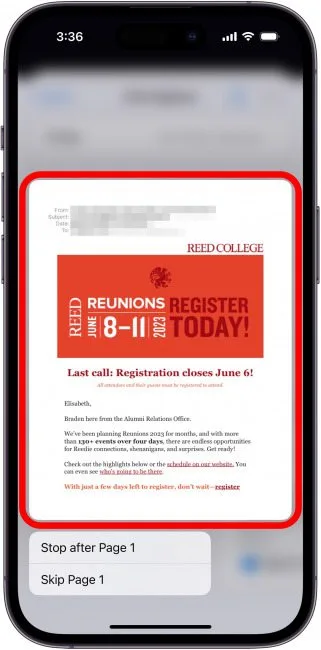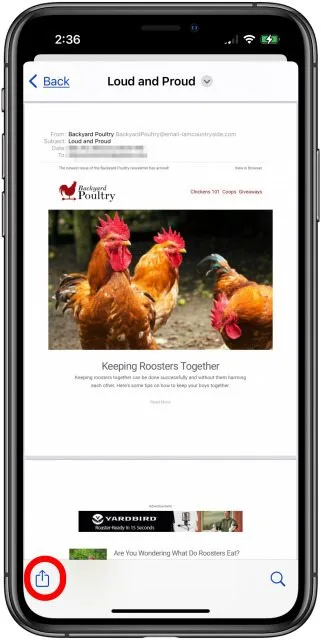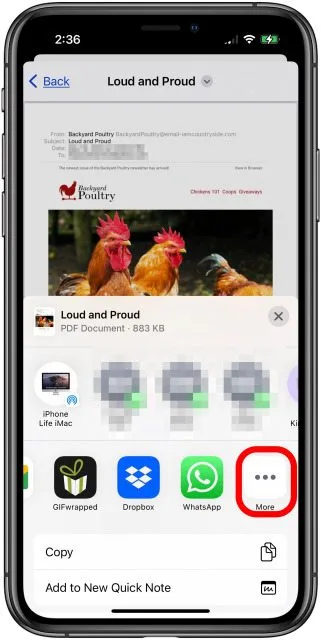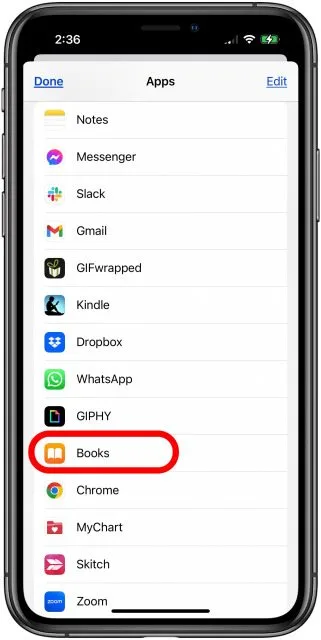របៀបរក្សាទុកអ៊ីមែលជា PDF នៅលើ iPhone និង iPad របស់អ្នក (2023)៖
នេះជារបៀបបង្កើត PDF នៅលើ iPhone ពីអ៊ីមែល ហើយរក្សាទុកវាទៅក្នុងកម្មវិធី Books។
តើអ្នកដឹងអ្វីខ្លះ
- PDFs ជួយអ្នកក្នុងការបង្រួម និងរៀបចំអ៊ីមែលរបស់អ្នក ដូច្នេះពួកគេងាយស្រួលរក្សាទុក និងស្វែងរកនៅពេលដែលអ្នកត្រូវការវា។
- ដើម្បីបង្កើត PDF ពីអ៊ីមែល សូមចុច ឆ្លើយតប > បោះពុម្ព > ប៉ះ ហើយសង្កត់ការមើលបោះពុម្ពជាមុន ដើម្បីពង្រីក > ចែករំលែក > សៀវភៅ។
- PDF ដែលអ្នកបានបង្កើតនឹងត្រូវបានរក្សាទុកទៅក្នុងផ្ទាំងបណ្ណាល័យនៅក្នុងកម្មវិធីសៀវភៅ។
ការរក្សាទុកអ៊ីមែលជា PDF នៅលើ iPhone ឬ iPad របស់អ្នកមិនមែនជាដំណើរការសាមញ្ញនោះទេ ប៉ុន្តែវាអាចត្រូវបានធ្វើ។ នេះជារបៀបរក្សាទុក Gmail ឬ Outlook របស់អ្នកជា PDF ឬអ៊ីមែលពីគណនីផ្សេងទៀតដែលអ្នកបានធ្វើសមកាលកម្មជាមួយកម្មវិធី Apple Mail!
របៀបរក្សាទុកអ៊ីមែលជា PDF នៅលើ iPhone និង iPad របស់អ្នក។
ប្រសិនបើអ្នកកំពុងស្វែងរកវិធីសាស្ត្រគ្រប់គ្រងអ៊ីមែលដែលរក្សាអ៊ីមែលសំខាន់ៗរបស់អ្នកឱ្យមានសុវត្ថិភាព និងងាយស្រួលក្នុងការចូលប្រើ យើងនឹងបង្ហាញអ្នកពីរបៀបរក្សាទុកអ៊ីមែលជា PDF នៅលើ iPhone ឬ iPad របស់អ្នក។ សូមចងចាំថា អ្នកក៏អាចបង្កើតថតអ៊ីមែល ដើម្បីរៀបចំអ៊ីមែលរបស់អ្នក ប្រសិនបើអ្នកចង់រក្សាទុកពួកវាទាំងអស់នៅក្នុងកម្មវិធី Mail ជំនួសឱ្យការទាញយកពួកវា។
-
- បើក កម្មវិធីសំបុត្រ .
- បើកអ៊ីមែលដែលអ្នកចង់រក្សាទុកជា PDF បន្ទាប់មកចុច រូបតំណាងឆ្លើយតប (ព្រួញចង្អុលឆ្វេង) ។
- បើក កម្មវិធីសំបុត្រ .
-
- ចុចលើ បោះពុម្ព .
- ប៉ះការមើលការបោះពុម្ពឱ្យជាប់ ហើយកំណែធំជាងនេះនឹងបើក។
- ចុចលើ បោះពុម្ព .
-
- ចុចលើកំណែធំជាងនេះ។
- ឥឡូវចុច រូបតំណាងចែករំលែក .
- ចុចលើកំណែធំជាងនេះ។
-
- ចុចលើ សៀវភៅ នៃជម្រើសកម្មវិធី។ ប្រសិនបើសៀវភៅមិនអាចរកបានសូមចុច រូបតំណាងច្រើនទៀត .
- ពីម៉ឺនុយ More សូមប៉ះ សៀវភៅ .
- ចុចលើ សៀវភៅ នៃជម្រើសកម្មវិធី។ ប្រសិនបើសៀវភៅមិនអាចរកបានសូមចុច រូបតំណាងច្រើនទៀត .
នៅពេលដែលអ្នកបានបញ្ចប់ជំហានទាំងនេះ PDF នឹងត្រូវបានរក្សាទុកទៅក្នុងកម្មវិធីសៀវភៅ។ អ្នកនឹងអាចបើកកម្មវិធីនេះ ចុចលើផ្ទាំងបណ្ណាល័យ ហើយឃើញអ៊ីមែលដែលអ្នកបានទាញយកជា PDF នៅលើ iPhone ឬ iPad របស់អ្នក។ ត្រូវប្រាកដថារៀបចំ iCloud Drive នៅលើឧបករណ៍ផ្សេងទៀតរបស់អ្នកទាំងអស់ ដូច្នេះអ្នកអាចចូលប្រើអ៊ីមែលដែលអ្នកបានបំប្លែងទៅជា PDF មិនថាឧបករណ៍ណាដែលអ្នកកំពុងប្រើ។